Magisfor Versión 19
(2025). Descargar programa
completo
Gratuito para Hospitales, Universidades y
Colegios farmacéuticos
Programa para la
elaboración, valoración y control de
fórmulas magistrales. Cumple la normativa
española del REAL DECRETO 175/2001, de 23 de febrero y las
modificaciones actuales que se han hecho a la ley para la correcta elaboración y control de las Fórmulas Magistrales en la Oficina de Farmacia,
en la farmacia de Hospital o en
la Industria.
Está en el mercado en
MS-DOS desde
1987 y en
Windows desde
1999.
Pruebe
gratuitamente Magisfor durante
6 meses.
Luego deberá pagar una pequeña cuota anual.
Nota: No
hay ampliación de los 6 meses gratuitos.

Pulse aquí para ver la
descripción general del programa
Pulse aquí para ver un
ejemplo de utilización
Todos los pasos para la elaboración y
control de una fórmula con MagisFor
Pulse aquí
para ver los tutoriales
Pulse aquí para ver
los precios
Magisfor le permite comprar en una moneda y vender en otra.
Ejemplo comprar en dólares y vender en pesos

También puede cambiar la denominación del impuesto para
adaptarlo a su país
Instalación de Magisfor:
La instalación del
programa consta de
dos
partes:
1-Primero se instalan las
librerías del sistema que Magisfor
necesita para poder funcionar. (Ha de instalarlas en cada puesto de
trabajo).
2-Luego se instala el
programa. (Solo debe instalarlo en un
ordenador. Luego debe compartir la carpeta "C:\MagisFor\" para que
sea visible en todos los puestos de trabajo.
Importante:
Una vez instalado, la primera vez que entre al
programa, aparecerá una ventana con
un código que nos ha de enviar
para que le demos la clave correspondiente para ese ordenador. Además del
código, nos ha de enviar
el nombre de su empresa tal como quiere
que aparezca impreso en los informes y etiquetas
y
la
edición de Magisfor:
-Edición estándar multipuesto (formular solo para su propia farmacia)
-Edición profesional multipuesto (formular además para otras
farmacias)
1-Librerías del sistema (5965K) Listo
para su descarga
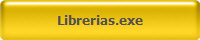
Importante:
Al instalar las librerías aparecerá
algún mensaje de este tipo: -Se
va a instalar una librería que NO ES MÁS RECIENTE QUE LA QUE USTED YA
TIENE.
¿Desea conservar la librería que ya tiene?- DEBE
CONTESTAR SIEMPRE QUE SÍ,
QUE DESEA CONSERVAR SU LIBRERÍA. No debe Instalar una librería más antigua
que la que usted ya posee.
Algunos antivirus
no permiten instalar nada en el sistema.
Más
información aquí
Librerias.exe instala las
librerías del sistema. Si va a
ejecutar Magisfor desde varios puestos de trabajo, en cada puesto solo debe
instalar estas librerías. (El programa solo hay que instalarlo en un
ordenador).
Para instalar las librerías del sistema, conviene que ejecute "Librerias.exe"
como Administrador: (Clic con el botón derecho del ratón y seleccione
la opción "Ejecutar como administrador")
2-Programa Magisfor
(7384K) Listo para su descarga)
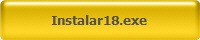
Instala el programa. Si va a ejecutar
Magisfor desde varios puestos de trabajo, deberá compartir la carpeta MagisFor.
Por defecto se instala en: C:\MagisFor. (es muy aconsejable instalar
Magisfor ahí).
Aquí tiene
un tutorial para compartir correctamente la carpeta
"C:\MagisFor"
Mejor si ejecuta "Instalar.exe" como
Administrador.
Descargue los dos archivos de instalación en una carpeta
de su disco duro y luego ejecútelos en ese mismo orden. Se creará un acceso directo a MagisFor en el escritorio.
Es conveniente que en ese acceso directo haga clic con el botón
derecho del ratón y seleccione "Propiedades" y en "Compatibilidad"
marque la opción :"Ejecutar este programa como administrador".
La primera vez que entre aparece esta ventana:
Nos ha de enviar el código para que le demos la clave correspondiente de
ese ordenador.

Una vez recibida la
clave, asegúrese de que está conectado a Internet, vuelva a entrar a
MagisFor e introduzca la clave en el cuadro de texto "Clave" y pulse
el botón "Aceptar".
En este caso,
el
nombre de la empresa debe aparecer automáticamente, usted no debe
introducirlo ni cambiarlo manualmente.
A continuación el
programa le mostrará una ventana en donde tiene que introducir los datos de
su empresa. Rellénelo, ciérrelo y guarde los cambios. Cuando entre al
programa, estos datos puede modificarlos yendo a:
Menú Configuración =>
Parámetros => Imprimir => Botón "Editar cabecera"
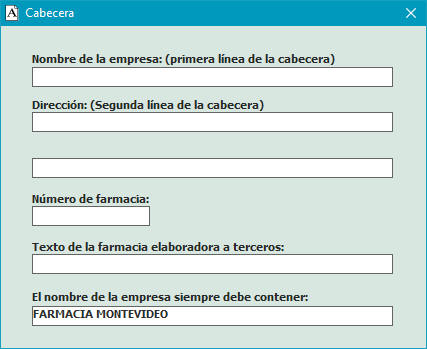
Observe que el "Nombre
de la empresa" siempre debe contener el texto de abajo.
Ahora ya tiene el
programa disponible para su uso gratis durante 6 meses. Durante el último
mes,
Magisfor le avisará de que el próximo mes vence la clave. Si no la renueva
al cumplirse los 6 meses,
MagisFor dejará de funcionar.
Importante:
Algunos antivirus con muchas protecciones activadas
pueden dar
problemas (ejemplo Avast, Panda, Norton, BitDefender, etc...).
Los antivirus son unas aplicaciones tan agresivas e
intrusivas en el sistema que, a menudo, son las responsables de la
mayoría de los problemas.
Nota: Windows 8 o superior por defecto ya lleva un
antivirus
de Microsoft:
Windows Defender
que puede encontrar en el
Panel
de Control. Si tiene instalado otro antivirus, Windows Defender se
inactiva automáticamente. A partir de Windows 8
no tiene sentido utilizar
otros antivirus.
Windows
Defender permite trabajar a MagisFor perfectamente. Con Windows 7 se puede
utilizar pero hay que instalarlo.
Para que MagisFor funcione correctamente es conveniente que tenga definido en el panel de
control en, Configuración regional, la coma "," como
símbolo decimal y el punto "." como separador de miles.
Funciona perfectamente con Windows XP, 2000, Windows Vista, Windows 7, Windows 8 y
Windows 10, Windows 11. Tanto de 32
como de 64 bits.
Una
vez instalado, verá en el escritorio un acceso directo al programa.
Para
compartir la carpeta MagisFor y que sea visible desde otros puestos de
trabajo, tiene un tutorial aquí:
https://magisfor.com/Tutorial/Instalacion.html#Compartir
Más información aquí
Existen
2 ediciones diferentes de MagisFor:
Edición
multipuesto y edición profesional multipuesto (esta última es para elaborar fórmulas a
terceros).
Si en
vez de imprimir quiere enviar cualquier cosa por
e-mail,
deberá tener instalado y definido como predeterminado un programa de correos
compatible que admita la interfaz
MAPI.
El programa de correo
que viene con el sistema operativo Windows no es siempre compatible. Funciona (si dispone de Windows 7,
Windows 8 o Windows 10) con
Windows Live Mail y
Thunderbird
(de Mozilla), este último es el programa de correos que mejor funciona con
Magisfor y con cualquier sistema operativo. NO FUNCIONA BIEN CON UN OUTLOOK DE
OFFICE ANTIGUO.
No
sirven los servidores de correos Web como
Gmail
o
Outlook
basado en la Web. Para no tener que configurar nada, el programa de correos debe incluir la interfaz
MAPI.
A partir de la
versión 16 puede utilizar cualquier programa de correo, pero deberá
configurar el
Servidor SMTP, el
usuario y la
contraseña.
En
MagisFor, todo lo que puede enviar a la impresora, también lo
puede convertir en un archivo
JPG o
PDF y enviarlo por
e-mail o bien dejarlo en una
carpeta de Google Drive o
OneDrive compartida con la farmacia cliente
o exportarlo a
Excel.
Antes de la
instalación conviene leer los tutoriales.
(El manual está bastante anticuado pero también sirve para empezar. Los tutoriales
es lo más reciente).
Para compartir la carpeta MagisFor
tiene un
tutorial aquí
|
Si además quiere ejecutar el programa desde otros
puestos de trabajo, debe compartir la carpeta MagisFor y asegurarse
que tiene
todos los permisos de lectura y escritura
activados,
luego desde cualquier puesto de trabajo abre la red, busca la
carpeta compartida Magisfor y hace un acceso directo a
MagisFor.exe y ese acceso directo
luego lo marca para que se ejecute como
administrador. En ese otro puesto de trabajo además tiene que
instalar las librerías del sistema
"Librerías.exe"
|
Descripción gráfica del
programa
Todos los pasos para la elaboración y
control de una fórmula con MagisFor
|